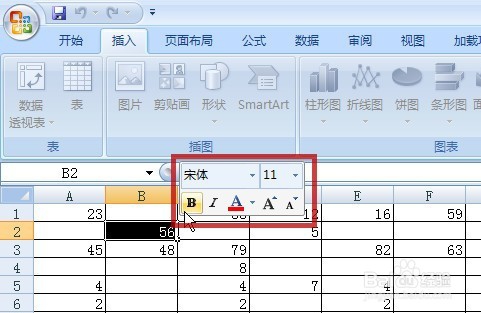1、打开一个示例的工作簿,选择其中一个单元格的内容(图中红色箭头所指),发现不显示浮动工具栏

2、要显示浮动工具栏,需用鼠标左键单击界面左上角的“Office”按钮(图中红色箭头所指)

3、在弹出的对话框中用鼠标左键单击“Excel 选项”(图中红色箭头所指)

4、在“常用”选项(图中红框)下,勾选“选择时显示浮动工具栏”前的方框(图中红色箭头所依宏氽墓指),再点击“确定”(图中蓝色箭头所指)
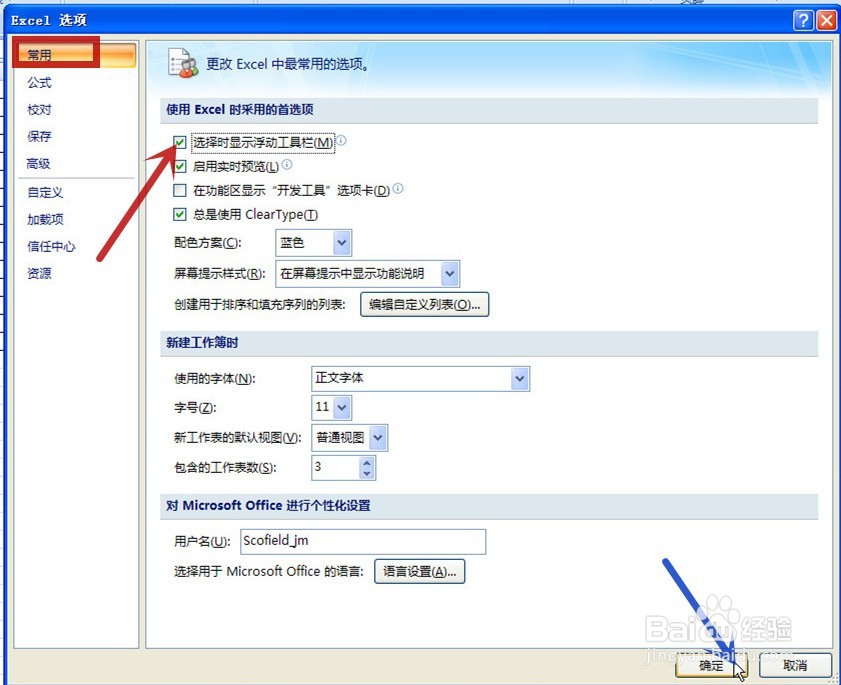
5、回到工作簿,再选择单元格内的内容,发现浮动工具栏(图中红框)已显示完成设置
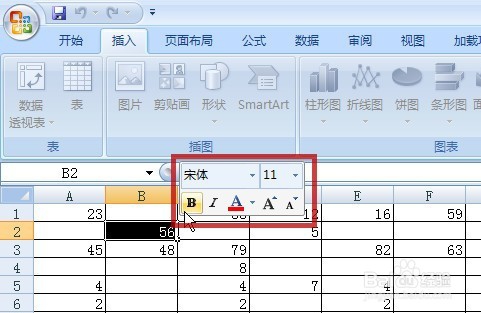
1、打开一个示例的工作簿,选择其中一个单元格的内容(图中红色箭头所指),发现不显示浮动工具栏

2、要显示浮动工具栏,需用鼠标左键单击界面左上角的“Office”按钮(图中红色箭头所指)

3、在弹出的对话框中用鼠标左键单击“Excel 选项”(图中红色箭头所指)

4、在“常用”选项(图中红框)下,勾选“选择时显示浮动工具栏”前的方框(图中红色箭头所依宏氽墓指),再点击“确定”(图中蓝色箭头所指)
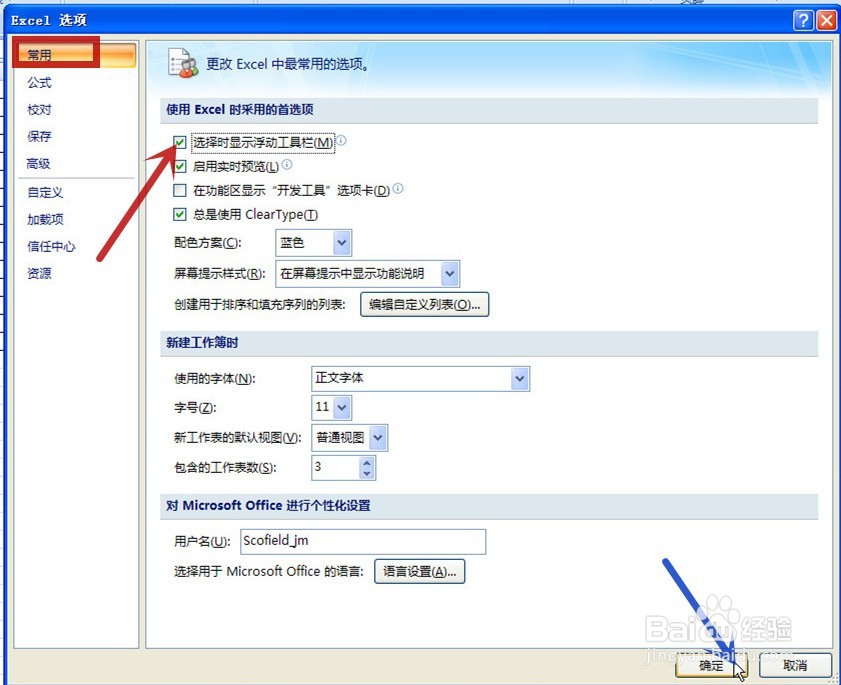
5、回到工作簿,再选择单元格内的内容,发现浮动工具栏(图中红框)已显示完成设置